Ce qui est Ads by Walermis ?
Walermis est annoncé comme un outil qui permettra d’améliorer considérablement votre expérience de navigation, tels que la recherche web, pour comparer les offres en ligne pour trouver les meilleurs prix. Mais il y a un léger problème, cependant, parce que Walermis est en fait une application de logiciel publicitaire que vous pouvez supprimer. La raison est qu’il affiche des publicités irritantes, qui sont d’aucune utilité pour vous, sauf si vous avez installé l’application avec l’intention d’obtenir des offres commerciales. Si vous ne voulez pas d’avoir cette application, vous devez la désinstaller à l’aide des instructions fournies à la fin de cet article.
Alors laissez-nous débuter l’analyse Walermis de commencer avec ses origines et méthodes de distribution. Cette application appartient à la famille de SuperWeb ce que l’on appelle, une gamme d’applications publicitaires qui ont été développés par SuperWeb LLC, qui est détenue par le groupe Sambreel/Yontoo. Il s’agit d’une société de publicité située à Carlsbad, en Californie. Cette société est responsable de l’entraver la navigation à l’aide d’applications de logiciels publicitaires, comme Pal d’ordinateur, chaise d’ordinateur, Dig Deep, Outlook frais et ainsi de suite, pour un certain nombre d’années maintenant.
Comment fonctionne Ads by Walermis ?
Nous savons Walermis qui sera distribué à l’aide de freeware partage des sites à l’aide d’offres groupées. La façon dont cela fonctionne est assez intéressante. Les développeurs de prendre des dispositions pour leur adware à inclure dans un ensemble de logiciels. Le tour ici, c’est que l’application principale portera Walermis comme une addition de clandestine. Vous pouvez remarquer un logiciel supplémentaire si vous n’optez pas pour les paramètres d’installation personnalisé/avancé. En plus de cela, le programme d’installation peut être faite délibérément trompeuse pour vous amener à installer des logiciels publicitaires. Comme ses homologues, ce programme a un site Web à Walermis.org, qui sert un site Web promotionnel et un endroit pour héberger le contrat de licence utilisateur final et la politique de confidentialité.
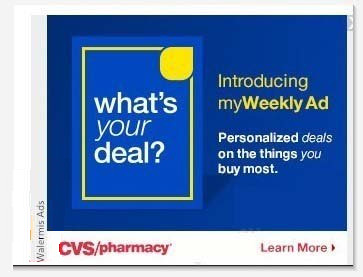 parlant de qui, nous le faire parler de ce que le contrat de licence utilisateur final et la politique de confidentialité ont à dire. Selon le contrat de licence, Walermis affiche différents types de publicités qui incluent mais ne se limitent pas à des annonces liées à la recherche, coupons, bannières, publicités vidéo et annonces in-text. L’accord stipule également que la société n’est pas responsable des publicités de tiers, réclamations, promotions, enquêtes, logiciels, sites Web et ainsi de suite. Cela semble très pratique, qu’il est possible que Walermis affiche des annonces peu fiables qui peuvent promouvoir Java fictive ou mises à jour de Flash qui pourrait en fait être les programmes potentiellement indésirables, adwares, pirates de navigateur et ainsi de suite.
parlant de qui, nous le faire parler de ce que le contrat de licence utilisateur final et la politique de confidentialité ont à dire. Selon le contrat de licence, Walermis affiche différents types de publicités qui incluent mais ne se limitent pas à des annonces liées à la recherche, coupons, bannières, publicités vidéo et annonces in-text. L’accord stipule également que la société n’est pas responsable des publicités de tiers, réclamations, promotions, enquêtes, logiciels, sites Web et ainsi de suite. Cela semble très pratique, qu’il est possible que Walermis affiche des annonces peu fiables qui peuvent promouvoir Java fictive ou mises à jour de Flash qui pourrait en fait être les programmes potentiellement indésirables, adwares, pirates de navigateur et ainsi de suite.
Comment supprimer Ads by Walermis ?
De toute évidence, Walermis est une mauvaise nouvelle. Comme vous pouvez le voir, l’application n’apporte aucune amélioration réelle que ce soit pour la navigation web. Seuls les développeurs et, très probablement, les annonceurs profitent de cette demande, parce que certains utilisateurs obtenir tentés et cliquez sur les annonces. La plupart des annonces sont légitimes, mais certains ne serait pas, si nous pensons que rien ne sert de garder ce programme, car les annonces sont irritantes qu’elles soient bonnes ou mauvaises. Par conséquent, nous vous invitons à supprimer Walermis utilisant le retrait guide ci-dessous.
Offers
Télécharger outil de suppressionto scan for Ads by WalermisUse our recommended removal tool to scan for Ads by Walermis. Trial version of provides detection of computer threats like Ads by Walermis and assists in its removal for FREE. You can delete detected registry entries, files and processes yourself or purchase a full version.
More information about SpyWarrior and Uninstall Instructions. Please review SpyWarrior EULA and Privacy Policy. SpyWarrior scanner is free. If it detects a malware, purchase its full version to remove it.

WiperSoft examen détails WiperSoft est un outil de sécurité qui offre une sécurité en temps réel contre les menaces potentielles. De nos jours, beaucoup d’utilisateurs ont tendance à téléc ...
Télécharger|plus


Est MacKeeper un virus ?MacKeeper n’est pas un virus, ni est-ce une arnaque. Bien qu’il existe différentes opinions sur le programme sur Internet, beaucoup de ceux qui déteste tellement notoire ...
Télécharger|plus


Alors que les créateurs de MalwareBytes anti-malware n'ont pas été dans ce métier depuis longtemps, ils constituent pour elle avec leur approche enthousiaste. Statistique de ces sites comme CNET m ...
Télécharger|plus
Quick Menu
étape 1. Désinstaller Ads by Walermis et les programmes connexes.
Supprimer Ads by Walermis de Windows 8
Faites un clic droit sur l'arrière-plan du menu de l'interface Metro, puis sélectionnez Toutes les applications. Dans le menu Applications, cliquez sur Panneau de configuration, puis accédez à Désinstaller un programme. Trouvez le programme que vous souhaitez supprimer, faites un clic droit dessus, puis sélectionnez Désinstaller.


Désinstaller Ads by Walermis de Windows 7
Cliquez sur Start → Control Panel → Programs and Features → Uninstall a program.


Suppression Ads by Walermis sous Windows XP
Cliquez sur Start → Settings → Control Panel. Recherchez et cliquez sur → Add or Remove Programs.


Supprimer Ads by Walermis de Mac OS X
Cliquez sur bouton OK en haut à gauche de l'écran et la sélection d'Applications. Sélectionnez le dossier applications et recherchez Ads by Walermis ou tout autre logiciel suspect. Maintenant faites un clic droit sur chacune de ces entrées et sélectionnez placer dans la corbeille, puis droite cliquez sur l'icône de la corbeille et sélectionnez Vider la corbeille.


étape 2. Suppression de Ads by Walermis dans votre navigateur
Sous Barres d'outils et extensions, supprimez les extensions indésirables.
- Ouvrez Internet Explorer, appuyez simultanément sur Alt+U, puis cliquez sur Gérer les modules complémentaires.


- Sélectionnez Outils et Extensions (dans le menu de gauche).


- Désactivez l'extension indésirable, puis sélectionnez Moteurs de recherche. Ajoutez un nouveau moteur de recherche et supprimez celui dont vous ne voulez pas. Cliquez sur Fermer. Appuyez à nouveau sur Alt+U et sélectionnez Options Internet. Cliquez sur l'onglet Général, supprimez/modifiez l'URL de la page d’accueil, puis cliquez sur OK.
Changer la page d'accueil Internet Explorer s'il changeait de virus :
- Appuyez à nouveau sur Alt+U et sélectionnez Options Internet.


- Cliquez sur l'onglet Général, supprimez/modifiez l'URL de la page d’accueil, puis cliquez sur OK.


Réinitialiser votre navigateur
- Appuyez sur Alt+U - > Options Internet.


- Onglet Avancé - > Réinitialiser.


- Cochez la case.


- Cliquez sur Réinitialiser.


- Si vous étiez incapable de réinitialiser votre navigateur, emploient un bonne réputation anti-malware et scanner votre ordinateur entier avec elle.
Effacer Ads by Walermis de Google Chrome
- Ouvrez Chrome, appuyez simultanément sur Alt+F, puis sélectionnez Paramètres.


- Cliquez sur Extensions.


- Repérez le plug-in indésirable, cliquez sur l'icône de la corbeille, puis sélectionnez Supprimer.


- Si vous ne savez pas quelles extensions à supprimer, vous pouvez les désactiver temporairement.


Réinitialiser le moteur de recherche par défaut et la page d'accueil de Google Chrome s'il s'agissait de pirate de l'air par virus
- Ouvrez Chrome, appuyez simultanément sur Alt+F, puis sélectionnez Paramètres.


- Sous Au démarrage, cochez Ouvrir une page ou un ensemble de pages spécifiques, puis cliquez sur Ensemble de pages.


- Repérez l'URL de l'outil de recherche indésirable, modifiez/supprimez-la, puis cliquez sur OK.


- Sous Recherche, cliquez sur le bouton Gérer les moteurs de recherche. Sélectionnez (ou ajoutez, puis sélectionnez) un nouveau moteur de recherche par défaut, puis cliquez sur Utiliser par défaut. Repérez l'URL de l'outil de recherche que vous souhaitez supprimer, puis cliquez sur X. Cliquez ensuite sur OK.




Réinitialiser votre navigateur
- Si le navigateur ne fonctionne toujours pas la façon dont vous le souhaitez, vous pouvez rétablir ses paramètres.
- Appuyez sur Alt+F.


- Appuyez sur le bouton remise à zéro à la fin de la page.


- Appuyez sur le bouton Reset une fois de plus dans la boîte de confirmation.


- Si vous ne pouvez pas réinitialiser les réglages, acheter un anti-malware légitime et Scannez votre PC.
Supprimer Ads by Walermis de Mozilla Firefox
- Appuyez simultanément sur Ctrl+Maj+A pour ouvrir le Gestionnaire de modules complémentaires dans un nouvel onglet.


- Cliquez sur Extensions, repérez le plug-in indésirable, puis cliquez sur Supprimer ou sur Désactiver.


Changer la page d'accueil de Mozilla Firefox s'il changeait de virus :
- Ouvrez Firefox, appuyez en même temps sur les touches Alt+O, puis sélectionnez Options.


- Cliquez sur l'onglet Général, supprimez/modifiez l'URL de la page d’accueil, puis cliquez sur OK. Repérez le champ de recherche Firefox en haut à droite de la page. Cliquez sur l'icône du moteur de recherche et sélectionnez Gérer les moteurs de recherche. Supprimez le moteur de recherche indésirable et sélectionnez/ajoutez-en un nouveau.


- Appuyez sur OK pour enregistrer ces modifications.
Réinitialiser votre navigateur
- Appuyez sur Alt+H


- Informations de dépannage.


- Réinitialiser Firefox


- Réinitialiser Firefox -> Terminer


- Si vous ne pouvez pas réinitialiser Mozilla Firefox, analysez votre ordinateur entier avec un anti-malware digne de confiance.
Désinstaller Ads by Walermis de Safari (Mac OS X)
- Accéder au menu.
- Choisissez Préférences.


- Allez à l'onglet Extensions.


- Appuyez sur le bouton désinstaller à côté des indésirable Ads by Walermis et se débarrasser de toutes les autres entrées inconnues aussi bien. Si vous ne savez pas si l'extension est fiable ou non, décochez simplement la case Activer afin de le désactiver temporairement.
- Redémarrer Safari.
Réinitialiser votre navigateur
- Touchez l'icône de menu et choisissez réinitialiser Safari.


- Choisissez les options que vous voulez de réinitialiser (souvent tous d'entre eux sont présélectionnées), appuyez sur Reset.


- Si vous ne pouvez pas réinitialiser le navigateur, Scannez votre PC entier avec un logiciel de suppression de logiciels malveillants authentique.
